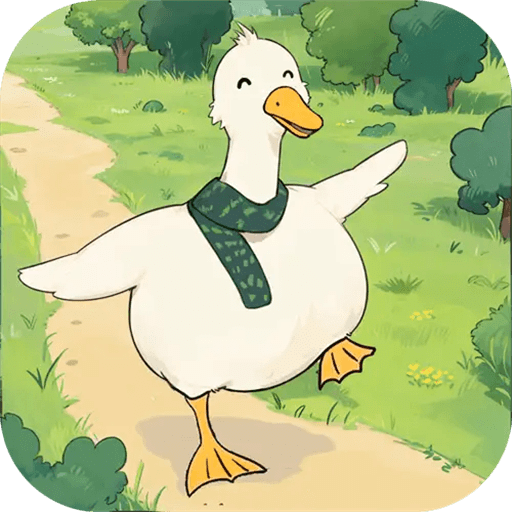宏基暗影骑士3vx5笔记本怎么进去BIOS设置U盘启动?
2018-10-17 09:53:31
bios设置教程
宏碁暗影骑士3vx5是一款15.6英寸游戏笔记本,它的外观棱角分明,具有游戏本少有的轻薄设计,仅仅2.56kg的重量让它摆脱了游戏本厚重的形象,同时机身设计具备众多游戏元素,转轴的金属设计更是外观上的亮点。那么宏基暗影骑士3vx5笔记本怎么进去BIOS设置U盘启动?不知道的小伙伴就赶紧过来学习一下吧,希望可以对你有所帮助
综上所便是宏基暗影骑士3vx5笔记本进去BIOS设置U盘启动的全部内容啦,觉得本文还不错就收藏和分享起来吧!感谢大家对我们的喜欢,我们下期再见啦!
1、首先将u盘制作成U装机的u盘启动盘然后连接到电脑重启等待出现开机画面按下启动快捷键f12,如图所示:

2、在启动项选择窗口中,选择usb驱动所在的位置,按回车键进入,如图所示:
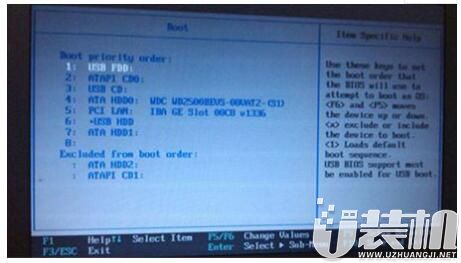
3、进入U装机主菜单,此时便成功u盘启动了,如图所示:
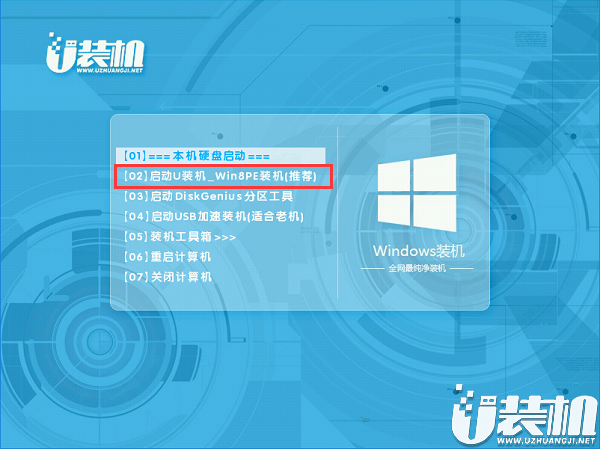
综上所便是宏基暗影骑士3vx5笔记本进去BIOS设置U盘启动的全部内容啦,觉得本文还不错就收藏和分享起来吧!感谢大家对我们的喜欢,我们下期再见啦!
相关下载
更多+
-
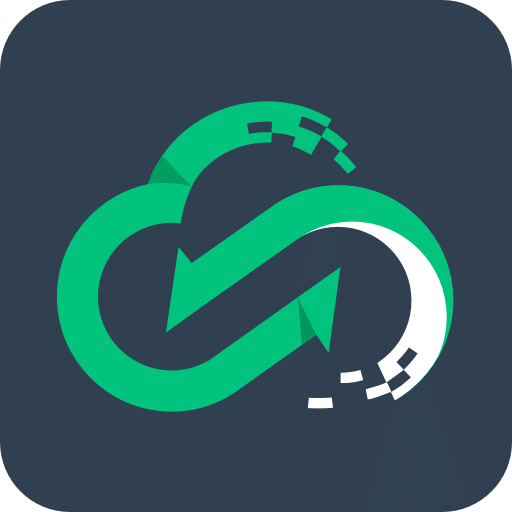 下载
下载网易云游戏无限时长版
游戏辅助 | 73.35 MB
踏入网易云游戏无限时长版的奇妙世界,您即将拥抱一场由网易精心打造的云游戏盛宴。想象一下,一个充满无限可能的游戏宝库,它汇聚了丰富多彩的游戏资源,每一秒都待您探索、体验。在网易云游戏无限时长版,繁琐的下载安装流程变得不再需要,只需动动手指,即可畅游于各式游戏的海洋。
-
 下载
下载碧蓝航线安卓手机版
角色扮演 | 1.71 GB
踏入碧蓝航线安卓手机版的海洋世界,您将掌舵一艘策略与养成完美结合的即时海战游戏航母。在这里,每个角色都有其独特的成长轨迹,等待您的精心培养。搜集心爱的舰娘,亲手操控她们在无垠的大海上征战,享受指挥千军万马的豪情壮志。而碧蓝航线安卓手机版,更有趣味盎然的后宅系统,让您能自由打造个性化的温馨家园,轻松游戏,告别熬夜伤肝的日子。
-
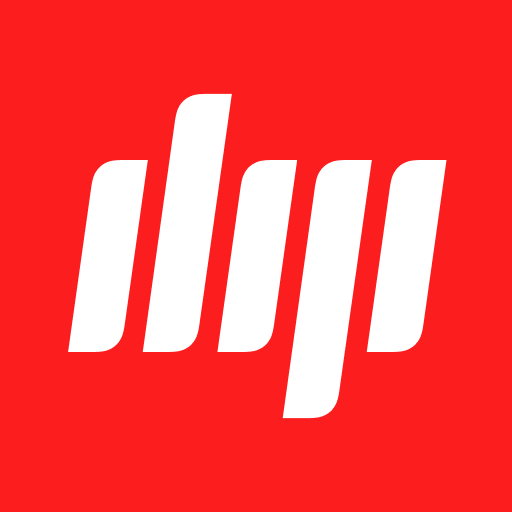 下载
下载网易邮箱大师安卓版
办公商务 | 97.49 MB
网易邮箱大师安卓版,是网易官方精心打造的一款电子邮件客户端。这款应用以其全能、高效和方便的个性特色,让您在管理多个邮箱账户时如鱼得水。无论是网易旗下的六大邮箱,还是QQ、Gmail、新浪、搜狐等主流电子邮箱,抑或是企业邮箱,网易邮箱大师安卓版都能轻松驾驭。它不仅具备操作便捷、高速收发邮件及大附件的功能,还有实时收信桌面提醒、邮件过滤归档等实用功能,让您的邮件管理更加得心应手。
相关文章
- 刺激好玩的格斗游戏有什么04-19
- 流行好玩的武侠游戏有哪些04-19
- 画面精美的卡牌游戏有哪些04-19
- 乙游排行榜202404-19
- 高人气的餐厅题材游戏排行榜04-19
- 修仙游戏无氪金排行榜04-18
- 不用看广告的游戏排行榜04-18
- 受欢迎的fps游戏排行榜04-18
- 最好玩的武侠类手游有哪些04-18
- 好玩的3d动作游戏有什么04-18
- 高画质枪战手机游戏排行榜04-17
相关专题
更多+